Bạn đang tìm cách thức để sao lưu dữ liệu quan trọng của mình, phòng khi máy tính bị hỏng hóc hay dữ liệu bị hư hỏng vì lý do nào đó? Hoặc bạn đang tìm một giải pháp để mở rộng hơn nữa dung lượng lưu trữ của máy tính, ngoài giải pháp bỏ tiền để nâng cấp ổ cứng hoặc mua các loại ổ cứng di động?
Với phần mềm có tên gọi RaiDrive, bạn có thể biến dịch vụ lưu trữ Google Drive thành một phân vùng ổ cứng ngay trên máy tính, giúp bạn vừa có thêm dung lượng lưu trữ dữ liệu, vừa sao lưu được các dữ liệu quan trọng trên máy tính của mình.
Google Drive là gì?
Google Drive là dịch vụ lưu trữ trực tuyến của Google, sẽ cung cấp cho người dùng 15GB dung lượng lưu trữ miễn phí.
So với các dịch vụ lưu trữ dữ liệu khác như OneDrive (của Microsoft) hay DropBox, Google Drive có ưu điểm đó là cung cấp dung lượng lưu trữ miễn phí lớn hơn và mỗi tài khoản Google Drive sẽ liên kết với một hộp thư Gmail, do vậy, nếu bạn đang sở hữu tài khoản Gmail, bạn không cần phải đăng ký thêm tài khoản Google Drive, mà có thể sử dụng ngay chính tài khoản Gmail của mình để đăng nhập vào dịch vụ.
Với Google Drive, người dùng có thể upload những dữ liệu quan trọng từ máy tính của mình để tạo một bản sao và có thể download để sử dụng những dữ liệu này ở bất kỳ đâu, từ máy tính hoặc smartphone, miễn là có kết nối Internet.
Ngoài 15GB lưu trữ miễn phí, người dùng có thể mua thêm gói dịch vụ 100GB, 200GB hoặc 2TB, với các mức giá khác nhau, để có thêm dung lượng lưu trữ. Hoặc bạn cũng có thể đăng ký nhiều tài khoản Gmail khác nhau để tận dụng dung lượng miễn phí mà Google cung cấp cho người dùng.
Để sử dụng Google Drive được hiệu quả và thuận tiện hơn, bạn có thể nhờ đến phần mềm với tên gọi RaiDrive.
Đây là phần mềm miễn phí, cho phép biến Google Drive trở thành một phân vùng ổ cứng ngay trên máy tính, giúp người dùng dễ dàng truy cập các dữ liệu có trên Google Drive cũng như sao chép các dữ liệu từ máy tính lên Google Drive một cách nhanh chóng, như khi bạn đang truy cập các dữ liệu đang được lưu trực tiếp trên ổ cứng máy tính.
Phiên bản miễn phí của RaiDrive cho phép người dùng đăng nhập đồng thời 4 tài khoản Google Drive khác nhau. Với mỗi tài khoản có 15GB dung lượng miễn phí, 4 tài khoản sẽ cho phép người dùng có được 60GB để mở rộng dung lượng lưu trữ trên máy tính của người dùng.
Lưu ý: RaiDrive là một phần mềm nổi tiếng và có uy tín, được nhiều trang công nghệ đánh giá cao, do vậy, người dùng có thể an tâm về khả năng bảo mật và tính riêng tư của RaiDrive.
Hướng dẫn download và thiết lập phần mềm
Đầu tiên, bạn download phần mềm RaiDrive miễn phí. Tiến hành cài đặt phần mềm trên máy tính. Nhấn nút "Next" từ hộp thoại hiện ra đầu tiên để chọn tiếng Anh làm ngôn ngữ mặc định, sau đó đánh dấu vào tùy chọn "I agree to the License terms and conditions" để đồng ý với điều khoản sử dụng phần mềm, sau đó nhấn nút "Install" để cài đặt.

Trong quá trình cài đặt, phần mềm có thể sẽ cài đặt thêm một số phần mềm khác cần thiết cho quá trình sử dụng, do vậy đòi hỏi máy tính cần phải có kết nối Internet. Sau khi hoàn tất cài đặt, bạn khởi động lại máy tính để có thể sử dụng RaiDrive.
Tiếp theo, bạn kích hoạt phần mềm RaiDrive từ Start menu của Windows. Tại giao diện phần mềm hiện ra, nhấn vào nút "Add".

Bước tiếp theo, phần mềm sẽ cho phép người dùng thiết lập về phân vùng ổ cứng để sử dụng trên máy tính, bao gồm tên phân vùng ổ cứng, loại dịch vụ đám mây bạn muốn sử dụng (chẳng hạn là Google Drive hay OneDrive…).
Tại đây, bạn nên giữ nguyên các thiết lập như mặc định và nhấn nút "OK" để tiếp tục.

Sau khi nhấn nút "OK", một cửa sổ trình duyệt web sẽ hiện ra để yêu cầu người dùng đăng nhập vào tài khoản Google Drive mà mình muốn sử dụng và đồng bộ hóa với máy tính. Sau khi đăng nhập vào tài khoản Google Drive, bạn nhấn vào nút "Allow" (hoặc "Cho phép) tại giao diện hiện ra để cấp quyền cho RaiDrive có thể đồng bộ hóa dữ liệu giữa tài khoản Google Drive và máy tính.
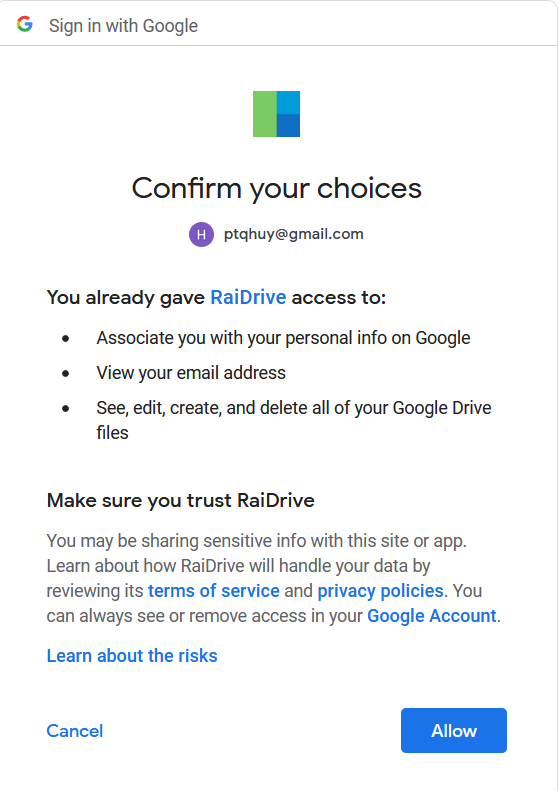
Như vậy, bạn đã hoàn tất quá trình cài đặt và thiết lập để biến tài khoản Google Drive thành một phân vùng ổ cứng mới trên máy tính.
Hướng dẫn sử dụng phân vùng ổ cứng Google Drive trên máy tính
Ngay sau khi hoàn tất cài đặt và thiết lập RaiDrive, trên máy tính của bạn sẽ xuất hiện một phân vùng ổ cứng mới, chính là phân vùng được tạo ra bởi phần mềm RaiDrive. Nội dung bên trong phân vùng ổ cứng này sẽ là những dữ liệu mà bạn đã lưu trữ trên tài khoản Google Drive của mình.
Nhờ vào RaiDrive, bạn có thể dễ dàng truy cập vào các dữ liệu trên Google Drive trực tiếp từ máy tính của mình, giống như bạn đang truy cập vào các file đang lưu trữ trên ổ cứng máy tính, thay vì phải truy cập Google Drive thông qua trình duyệt web máy tính. Bạn cũng có thể dễ dàng sao chép các file, dữ liệu có trên Google Drive về máy tính của mình để sử dụng.
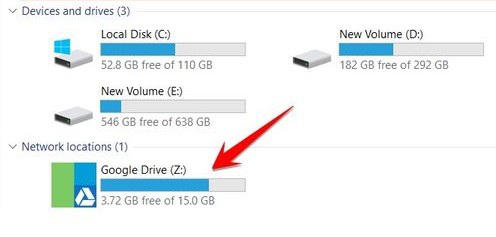
Phân vùng ổ cứng mới được tạo ra bởi RaiDrive từ tài khoản Google Drive của người dùng.
Ngoài ra, để đưa một file hoặc dữ liệu nào đó từ trên máy tính lên Google Drive, bạn chỉ cần copy file đó và dán vào phân vùng ổ cứng do RaiDrive tạo ra, quá trình upload dữ liệu sẽ được diễn ra một cách nhanh chóng.
Trong trường hợp không muốn tiếp tục sử dụng RaiDrive và muốn xóa đi phân vùng ổ cứng do RaiDrive tạo ra trên máy tính, bạn truy cập vào giao diện chính của phần mềm, nhấn vào nút "Stop" (biểu tượng hình vuông), để ngắt kết nối giữa phần mềm và Google Drive.

Bạn có thể nhấn vào nút "Connect" để kết nối RaiDrive trở lại với tài khoản Google Drive, hoặc có thể gỡ bỏ phần mềm RaiDrive nếu không muốn tiếp tục sử dụng.
Với sự trợ giúp của RaiDrive, bạn sẽ có một cách thức an toàn và hiệu quả để sao lưu những dữ liệu quan trọng trên máy tính. Hơn hết, phần mềm này cũng sẽ giúp tạo ra một phân vùng ổ cứng mới, giúp người dùng mở rộng thêm dung lượng lưu trữ trên máy tính của mình.
(Theo Dân Trí)
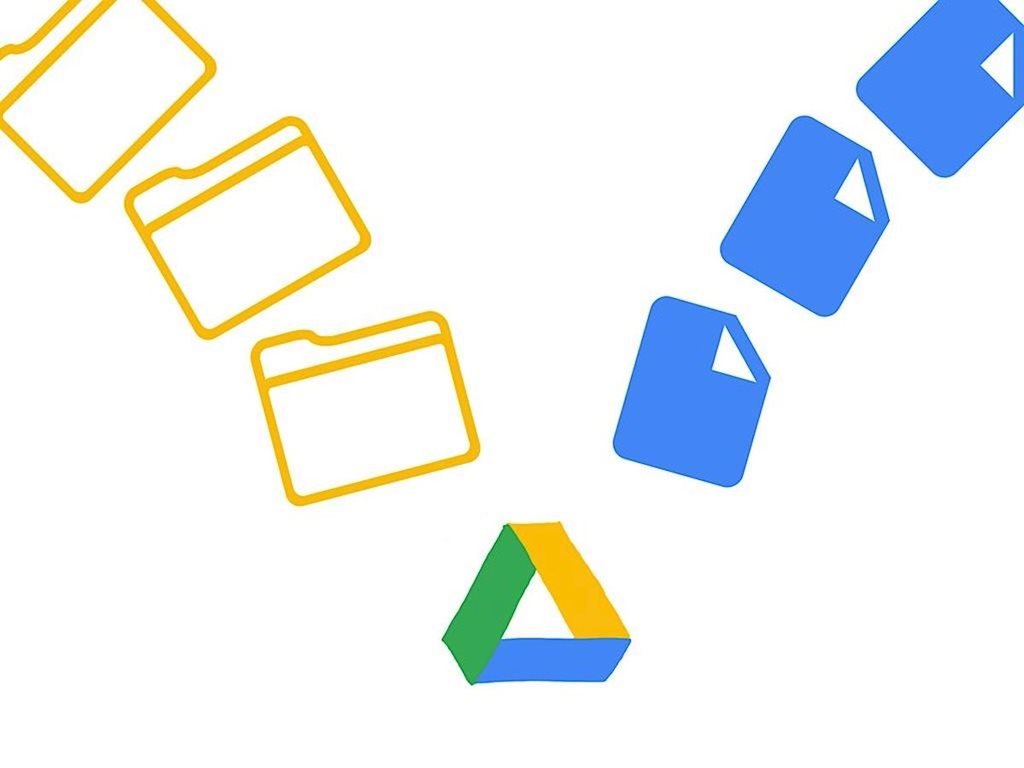
Hướng dẫn tải nhanh dữ liệu Google Drive toàn bộ về máy
ictnews Sẽ có những lúc mà bạn có thể muốn chuyển khối dữ liệu trên Google Drive vào các thiết bị lưu trữ vật lý như ổ cứng di động. Vì vậy hãy cùng xem lại cách tải nhanh toàn bộ dữ liệu Google Drive về máy.

